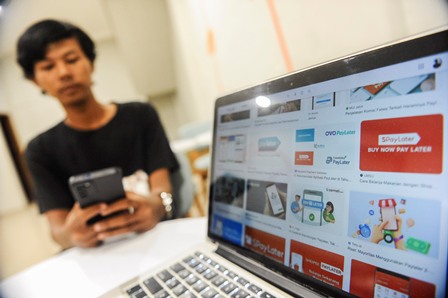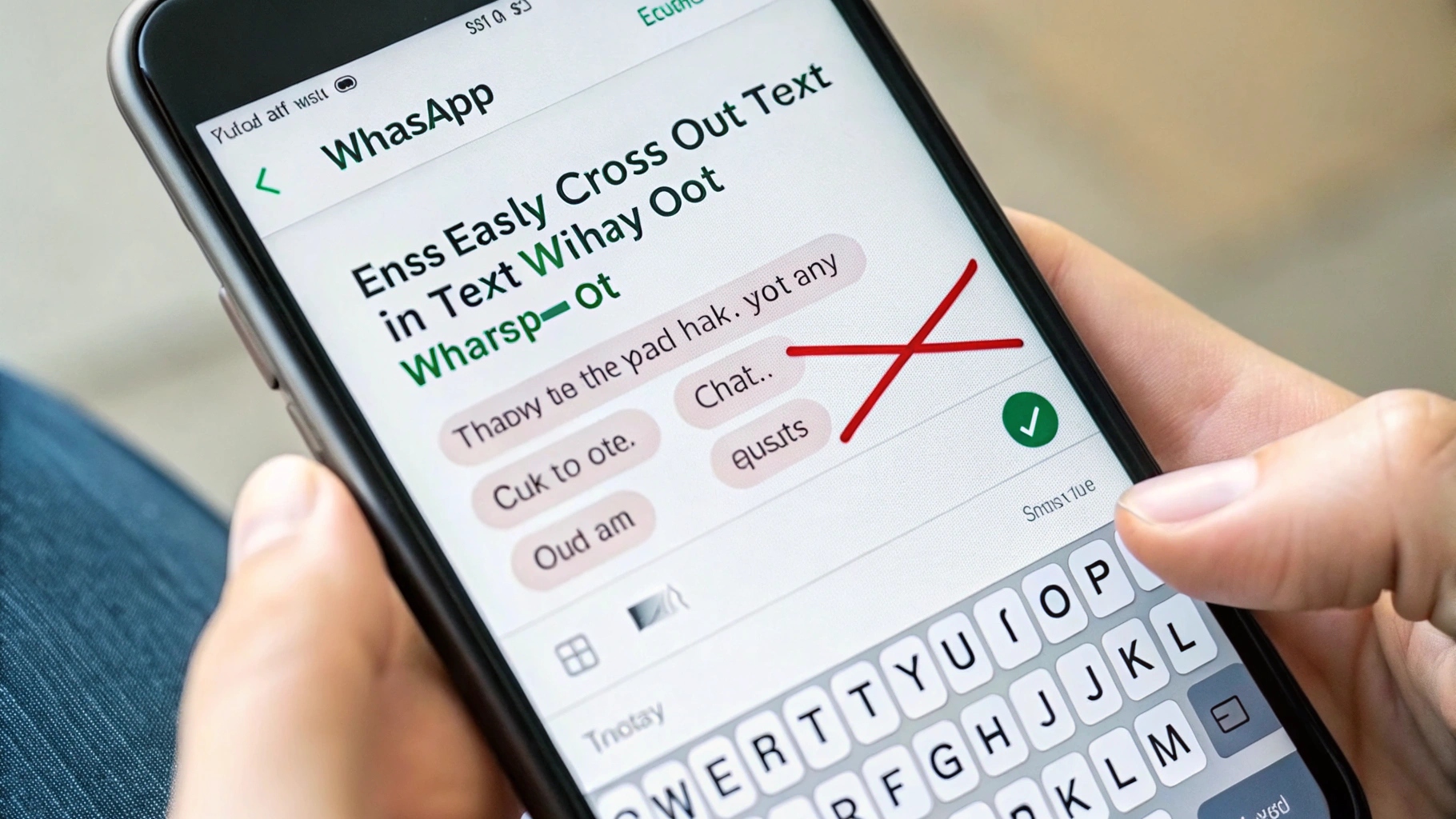 ilustrasi gambar tentang Cara Coret Tulisan di WA: Mudah & Cepat!(Media Indonesia)
ilustrasi gambar tentang Cara Coret Tulisan di WA: Mudah & Cepat!(Media Indonesia)
Pernahkah Anda merasa perlu untuk menekankan sesuatu dalam pesan WhatsApp, namun tidak ingin menghapusnya sepenuhnya? Fitur coret atau strikethrough pada WhatsApp memungkinkan Anda melakukan hal tersebut. Fitur ini sangat berguna untuk menunjukkan koreksi, humor, atau bahkan sarkasme dalam percakapan Anda. Mari kita telusuri bagaimana cara menggunakan fitur sederhana namun efektif ini untuk memperkaya komunikasi digital Anda.
Cara Mudah Membuat Tulisan Coret di WhatsApp
Membuat tulisan coret di WhatsApp sangatlah mudah dan cepat. Anda tidak memerlukan aplikasi tambahan atau pengaturan khusus. Cukup tambahkan karakter khusus di awal dan akhir kata atau frasa yang ingin Anda coret. Karakter yang digunakan adalah tanda tilde (~). Misalnya, jika Anda ingin mencoret kata salah, Anda cukup menulisnya sebagai ~salah~. Ketika Anda mengirim pesan tersebut, kata salah akan muncul dengan garis horizontal yang melewatinya, memberikan efek coret yang diinginkan.
Berikut adalah langkah-langkah sederhananya:
- Buka aplikasi WhatsApp di perangkat Anda.
- Pilih kontak atau grup chat yang ingin Anda kirimi pesan.
- Ketik pesan Anda seperti biasa.
- Tambahkan tanda tilde (~) di awal dan akhir kata atau frasa yang ingin Anda coret. Contoh: ~harga lama~.
- Kirim pesan Anda.
Dengan mengikuti langkah-langkah sederhana ini, Anda dapat dengan mudah menambahkan efek coret pada tulisan Anda di WhatsApp. Fitur ini sangat berguna untuk berbagai keperluan, mulai dari mengoreksi kesalahan ketik hingga menambahkan sentuhan humor pada percakapan Anda.
Manfaat Menggunakan Fitur Coret di WhatsApp
Fitur coret di WhatsApp bukan hanya sekadar hiasan. Fitur ini memiliki berbagai manfaat praktis yang dapat meningkatkan kualitas komunikasi Anda. Salah satu manfaat utamanya adalah untuk menunjukkan koreksi atau perubahan tanpa menghapus informasi aslinya. Misalnya, jika Anda salah menulis harga suatu barang, Anda dapat mencoret harga yang salah dan menulis harga yang benar di sebelahnya. Dengan cara ini, penerima pesan dapat melihat kesalahan Anda dan memahami perubahan yang Anda buat.
Selain itu, fitur coret juga dapat digunakan untuk menambahkan sentuhan humor atau sarkasme pada percakapan Anda. Misalnya, Anda dapat mencoret kata-kata yang seharusnya tidak Anda katakan atau mencoret pernyataan yang jelas-jelas tidak benar. Hal ini dapat membuat percakapan Anda lebih menarik dan menghibur.
Berikut adalah beberapa contoh penggunaan fitur coret yang kreatif:
- Menunjukkan koreksi: Harga normal ~Rp 100.000~ Rp 80.000 (diskon!)
- Menambahkan humor: Saya ~tidak~ sangat senang bertemu denganmu.
- Menyampaikan sarkasme: Tentu saja, saya ~sangat~ percaya padamu.
Dengan memanfaatkan fitur coret secara kreatif, Anda dapat membuat pesan WhatsApp Anda lebih efektif, menarik, dan menghibur.
Kombinasi Format Teks Lainnya di WhatsApp
Selain fitur coret, WhatsApp juga menawarkan berbagai format teks lainnya yang dapat Anda gunakan untuk memperkaya pesan Anda. Anda dapat menggabungkan fitur coret dengan format teks lainnya, seperti tebal, miring, dan monospace, untuk menciptakan efek yang lebih menarik dan informatif. Misalnya, Anda dapat mencoret kata yang salah dan menebalkan kata yang benar untuk menekankan perubahan yang Anda buat.
Berikut adalah cara menggunakan format teks lainnya di WhatsApp:
- Tebal: Tambahkan tanda bintang () di awal dan akhir kata atau frasa. Contoh: penting.
- Miring: Tambahkan tanda garis bawah (_) di awal dan akhir kata atau frasa. Contoh: _miring_.
- Monospace: Tambahkan tanda backtick (`) di awal dan akhir kata atau frasa. Contoh: `kode`.
Dengan menggabungkan berbagai format teks ini, Anda dapat membuat pesan WhatsApp Anda lebih terstruktur, mudah dibaca, dan menarik secara visual. Eksperimenlah dengan berbagai kombinasi format teks untuk menemukan gaya yang paling sesuai dengan kebutuhan dan preferensi Anda.
Berikut adalah beberapa contoh kombinasi format teks yang dapat Anda coba:
- Penting: ~Jangan lupa~ Ingat untuk membawa _dokumen_ ini.
- Harga: ~Rp 100.000~ Rp 80.000 (diskon 20%)
- Kode: `print(Hello, world!)` ~salah~ benar.
Tips Menggunakan Fitur Coret Secara Efektif
Meskipun fitur coret sangat berguna, penting untuk menggunakannya secara bijak dan efektif. Terlalu banyak menggunakan fitur coret dapat membuat pesan Anda terlihat berantakan dan sulit dibaca. Sebaliknya, gunakan fitur coret hanya ketika benar-benar diperlukan untuk menekankan koreksi, menambahkan humor, atau menyampaikan sarkasme.
Berikut adalah beberapa tips untuk menggunakan fitur coret secara efektif:
- Gunakan fitur coret untuk menunjukkan koreksi atau perubahan yang signifikan.
- Gunakan fitur coret untuk menambahkan sentuhan humor atau sarkasme pada percakapan Anda.
- Hindari menggunakan fitur coret terlalu sering, karena dapat membuat pesan Anda terlihat berantakan.
- Pastikan bahwa penggunaan fitur coret Anda jelas dan mudah dipahami oleh penerima pesan.
- Pertimbangkan konteks percakapan sebelum menggunakan fitur coret.
Selain itu, perhatikan juga audiens Anda. Apa yang dianggap lucu atau sarkastik oleh satu orang mungkin dianggap ofensif oleh orang lain. Oleh karena itu, selalu berhati-hati dan pertimbangkan perasaan orang lain sebelum menggunakan fitur coret, terutama dalam percakapan yang sensitif atau formal.
Dengan mengikuti tips ini, Anda dapat menggunakan fitur coret secara efektif untuk meningkatkan kualitas komunikasi Anda di WhatsApp.
Alternatif Fitur Coret di Platform Lain
Fitur coret bukan hanya eksklusif untuk WhatsApp. Banyak platform komunikasi digital lainnya juga menawarkan fitur serupa, baik secara bawaan maupun melalui ekstensi atau plugin. Misalnya, platform seperti Slack, Microsoft Teams, dan Google Docs juga memungkinkan Anda untuk mencoret teks dengan mudah.
Di Slack, Anda dapat mencoret teks dengan menambahkan tanda tilde (~) di awal dan akhir kata atau frasa, sama seperti di WhatsApp. Di Microsoft Teams, Anda dapat menggunakan pintasan keyboard Ctrl+Shift+X (atau Cmd+Shift+X di Mac) untuk mencoret teks yang dipilih. Di Google Docs, Anda dapat memilih teks yang ingin Anda coret, lalu klik Format > Teks > Coret.
Selain itu, beberapa aplikasi pengolah kata dan editor teks juga menawarkan fitur coret. Misalnya, di Microsoft Word, Anda dapat memilih teks yang ingin Anda coret, lalu klik tab Home dan pilih opsi Strikethrough di grup Font. Di Google Docs, Anda dapat menggunakan cara yang sama seperti yang dijelaskan sebelumnya.
Berikut adalah tabel perbandingan cara mencoret teks di berbagai platform:
| ~teks~ | |
| Slack | ~teks~ |
| Microsoft Teams | Ctrl+Shift+X (atau Cmd+Shift+X di Mac) |
| Google Docs | Format > Teks > Coret |
| Microsoft Word | Home > Font > Strikethrough |
Dengan mengetahui cara mencoret teks di berbagai platform, Anda dapat berkomunikasi secara efektif dan konsisten di berbagai lingkungan digital.
Kesimpulannya, fitur coret di WhatsApp adalah alat yang sederhana namun ampuh untuk meningkatkan kualitas komunikasi Anda. Dengan menggunakannya secara bijak dan kreatif, Anda dapat menekankan koreksi, menambahkan humor, dan menyampaikan sarkasme dengan lebih efektif. Jangan ragu untuk bereksperimen dengan berbagai kombinasi format teks dan temukan gaya yang paling sesuai dengan kebutuhan dan preferensi Anda. Selamat mencoba!